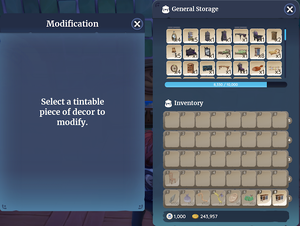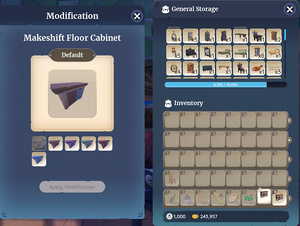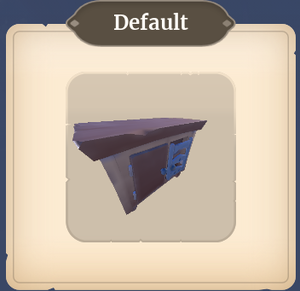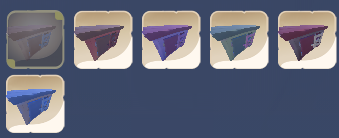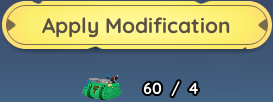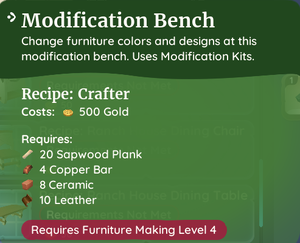Modification
La Modification est un processus dans Palia par lequel certains éléments de Personnalisation peuvent voir leur apparence modifiée.
Comment Modifier un Meuble
La plupart des éléments de personnalisation appartiennent à un ensemble de meubles et chaque ensemble a une palette de couleurs spécifique qui lui est assignée, également connue sous le nom d'apparence par défaut. En utilisant un ![]() Établi de modification, le joueur peut modifier l'apparence par défaut des objets éligibles pour un coût de 1 à 5
Établi de modification, le joueur peut modifier l'apparence par défaut des objets éligibles pour un coût de 1 à 5 ![]() Kit de modification de meubles, en fonction de la taille du meuble en cours de modification. Un objet peut être modifié un nombre illimité de fois, au même coût de kits, ou le joueur peut rétablir l'apparence par défaut de l'objet gratuitement.
Kit de modification de meubles, en fonction de la taille du meuble en cours de modification. Un objet peut être modifié un nombre illimité de fois, au même coût de kits, ou le joueur peut rétablir l'apparence par défaut de l'objet gratuitement.
Comment obtenir un Banc de Modification
Une fois que le joueur a atteint le niveau 4 en Fabrication de meuble, la recette du Banc de modification est disponible à l'achat dans le Magasin de guilde de Menuiserie de Tish, pour ![]() 500 or. [1] Le joueur peut interagir avec Tish pour accéder au magasin de la guilde, en utilisant / .
500 or. [1] Le joueur peut interagir avec Tish pour accéder au magasin de la guilde, en utilisant / .
Prérequis de fabrication
Les ingrédients suivants sont nécessaires pour fabriquer un seul banc de modification :
 20 Sapwood Plank
20 Sapwood Plank 3 Copper Bar
3 Copper Bar 6 Ceramic
6 Ceramic 6 Leather
6 Leather
Où acheter des kits de modification de meubles
Les kits de modification de meubles peuvent être achetés à la caisse du Magasin de matériaux pour ![]() 100 d'or chacun. Cette caisse est situé à l'arrière du Magasin de meubles dans le Village de Kilima et est accessible à tout moment.
100 d'or chacun. Cette caisse est situé à l'arrière du Magasin de meubles dans le Village de Kilima et est accessible à tout moment.
Comment utiliser le banc de modification
Pour que le joueur puisse utiliser le banc de modification, il doit d'abord être placé quelque part sur la parcelle résidentielle du joueur. Une fois placé, le joueur peut interagir avec le banc en utilisant la touche (ou sur Switch) pour accéder à l'interface de modification. La Réserve générale des objets de personnalisation et l'Inventaire du joueur seront également visibles. Les éléments qui sont grisés indiquent qu'ils ne sont pas éligibles à la modification. Sélectionner un objet éligible, que ce soit dans l'inventaire ou dans la réserve générale, le chargera dans l'interface de modification. Le joueur peut alors sélectionner l'une des options de couleur et si le nombre requis de kits de modification est présent dans l'inventaire du joueur, il peut appliquer la nouvelle couleur à cet objet.
Interface de modification
L'Interface de modification, lorsqu'elle est accessible pour la première fois depuis le banc de modification, indique simplement "Sélectionnez un élément de décor pouvant être teinté pour le modifier". Une fois qu'un élément éligible est sélectionné, l'interface change pour permettre au joueur de prévisualiser l'élément dans les options de couleur disponibles, de sélectionner une option de couleur spécifique à appliquer et d'appliquer la couleur à l'élément. L'interface de modification peut être décomposée en plusieurs éléments :
Fenêtre d'aperçu
| Une fois qu'un objet éligible est sélectionné, le nom de l'objet apparaît en haut de l'interface et le modèle de l'objet est visible dans la Fenêtre de prévisualisation. Cette fenêtre permet au joueur de voir à quoi ressemblera l'objet si la couleur choisie lui est appliquée. Le joueur peut faire pivoter le modèle du meuble et faire un zoom avant/arrière pour mieux voir comment chaque variation de couleur affecte l'article sous n'importe quel angle. Il faut savoir qu'en raison de l'éclairage et de l'ombrage du modèle, les couleurs prévisualisées peuvent différer légèrement de l'aspect de l'objet après l'application d'une nouvelle couleur et sa mise en place sur la parcelle résidentielle du joueur. Pour une représentation plus précise des variations de couleur, il est recommandé que le joueur visite la page de l'objet pour prévisualiser les images de modification en jeu de l'objet avec les couleurs déjà appliquées. |
Options de couleur
Sous la fenêtre d'aperçu se trouvent les Options de couleur actuellement disponibles, qui sont (de gauche à droite) : Défaut, Automne, Baies, Calathea, Classique et Rivage. Ces options de couleur peuvent être appliquées aux articles de mobilier éligibles et modifieront la couleur de certaines parties des meubles conformément à la palette de couleurs de l'option en question. Si un article déjà modifié est sélectionné, l'option de couleur déjà appliquée à cet objet sera grisée.
|
Appliquer la modification
| En bas de l'interface se trouve le bouton Appliquer la modification. Si une option de couleur a été sélectionnée, le nombre de kits de modification requis sera indiqué juste en dessous du bouton (le coût par défaut ne sera pas indiqué), sinon le bouton sera grisé. |
| Navigation | |
|---|---|
| Villageois | |
| Compétences | |
| Objets | Gatherables • Bugs • Fish • Creatures • Cultures • Furniture • Outfits • Coffres au trésor • Paquets • Matériaux • Liste des Plats • Objets de quête |
| Emplacements | |
| Mécanismes de jeu | Le Joueur • Guide : Commandes du jeu • Player Menu • Inventaire • Outils • Devises • Concentration • Quêtes • Succès • Social Panel • Parcelle résidentielle • Ateliers • Cadeaux • Amitié • Romance • Émotes |